CAD打印圖紙的時候經常遇到能預覽但不能打印出來的情況,在這里提供一些方法供大家參考,這樣就完全能夠解決CAD圖紙能預覽但不能打印這個困擾大家的問題了。
方法一:
CAD打印預覽中能看到一些線條,但是不能將它打印出來,是因為該線條的樣式在圖層里面已經被設置成了不打印所造成的。針對這一點,在圖層管理器里面把它設置為打印即可。
在命令行輸入LA圖層命令,執行該命令——打開圖層管理器對話框——在對話框中找到該線型,點擊線型右邊的“打印機圖標”即可控制該線型的打印開關。

打印機圖標可以選擇是否需要打印選定圖層。即使圖層的打印關閉掉了,仍會顯示該圖層上的對象。將不會打印已關閉或凍結的圖層,而不管“打印”設置。
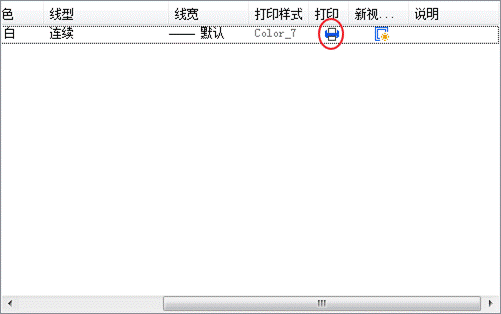
方法二:
這個方法主要針對以下兩個問題:
1、CAD圖紙存的版本比較高
2、圖紙不是CAD制作的設計圖,在轉換或者是另存為Dwg格式時沒有教好的兼容性
解決方法:提供新的另外的圖紙,或者是PDF格式的圖紙資料,再來CAD中打開并打印。
以上就是兩種常見的CAD圖形無法打印的情況以及解決方法,希望能幫助你在設計中解決問題。

2023-09-03

2023-03-23

2023-03-17

2022-10-14

2022-07-11

2022-07-04

2022-05-12

2022-05-07

2022-03-17

2022-02-11

2022-01-12

2021-05-14
